
Gabriel Brooks
0
5238
1447
No recuerdo los atajos de teclado 32 Atajos de teclado para acelerar su flujo de trabajo en cualquier navegador 32 Atajos de teclado para acelerar su flujo de trabajo en cualquier navegador Navegar más rápido no es un objetivo difícil de alcanzar, ni necesita cambios drásticos en su flujo de trabajo. Adoptar algunos nuevos hábitos simples como los atajos de teclado debería ser el truco. Así es cómo. ? ¿Prefieres usar el mouse en todo momento? Te encantará lo que los gestos del mouse pueden hacer por el flujo de trabajo de tu navegador.
Los gestos del mouse no son más que movimientos rápidos y clics del mouse para activar acciones específicas. Puede usarlos para navegar páginas más rápido, para empezar. También puede usarlos para abrir enlaces, manipular pestañas, guardar imágenes, etc. Le mostraremos cómo puede aprovechar los gestos del mouse en su navegador favorito.
En Chrome
crxMouse Chrome Gestures es probablemente su mejor opción para agregar gestos de mouse a Chrome. Tan pronto como instales la extensión, su aspecto complejo Configuraciones Se abre la sección. No dejes que te desconcierte. Para empezar, deje las configuraciones predeterminadas, pero revíselas una por una para ver qué le permite hacer cada configuración.
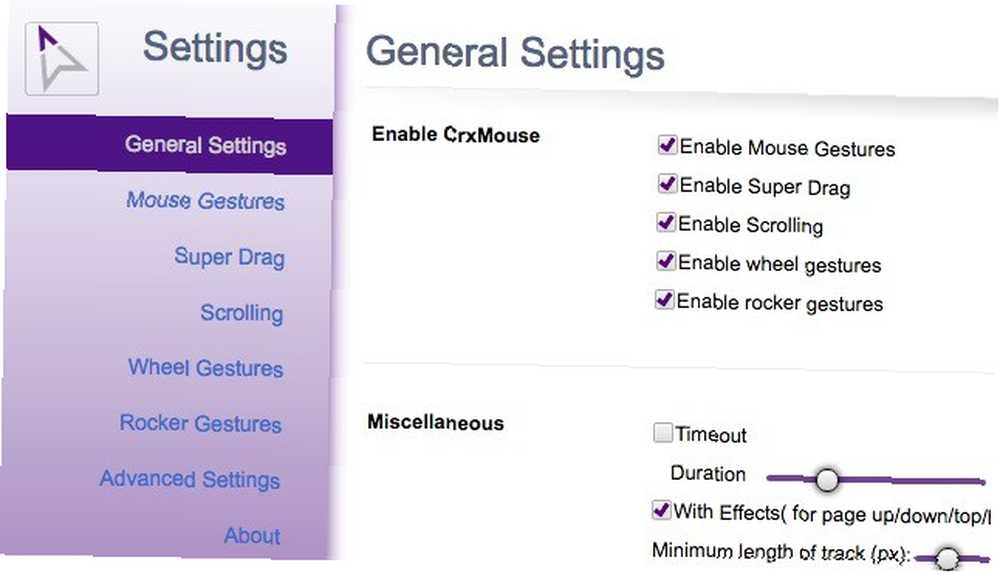
Por ejemplo, si vas a Configuración> Gestos del mouse> Más ... , verás que el Qué tecla para los gestos del mouse el menú desplegable muestra Botón derecho del mouse como la opción seleccionada Para ver el botón derecho del mouse en acción, haga clic y arrástrelo a la pantalla, por ejemplo, primero arriba y luego abajo.
Obtendrá una sugerencia visual que le indica que este gesto vuelve a cargar la página. Ahora suelte el botón derecho del mouse y verá que la página se recarga. Siga adelante y pruebe esto en una página web adecuada. Sabes que quieres.
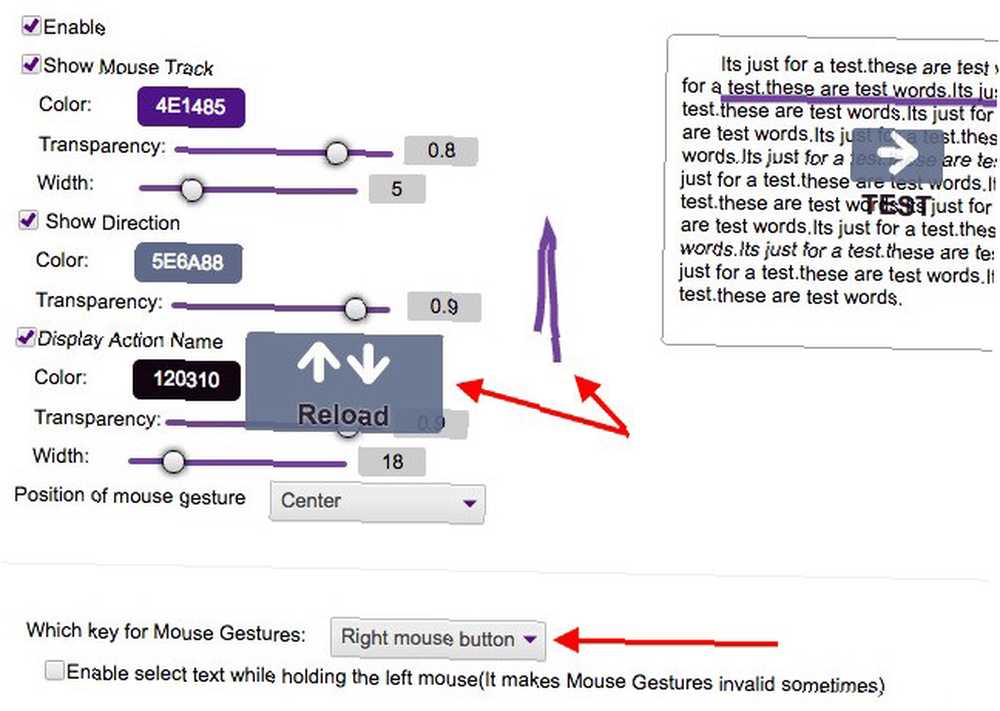
A continuación, ve a Configuración> Gestos de rueda. Verás que la casilla de verificación junto a Lista de pestañas está habilitado y justo debajo tiene instrucciones para usar la lista de pestañas. Para probar esta función, mantenga presionado el botón derecho del mouse y desplácese hacia arriba y hacia abajo con la rueda del mouse. Esto lo lleva de ida y vuelta a través de su lista de pestañas abiertas. Para saltar a la pestaña que está resaltada actualmente en la lista, suelte el botón del mouse.
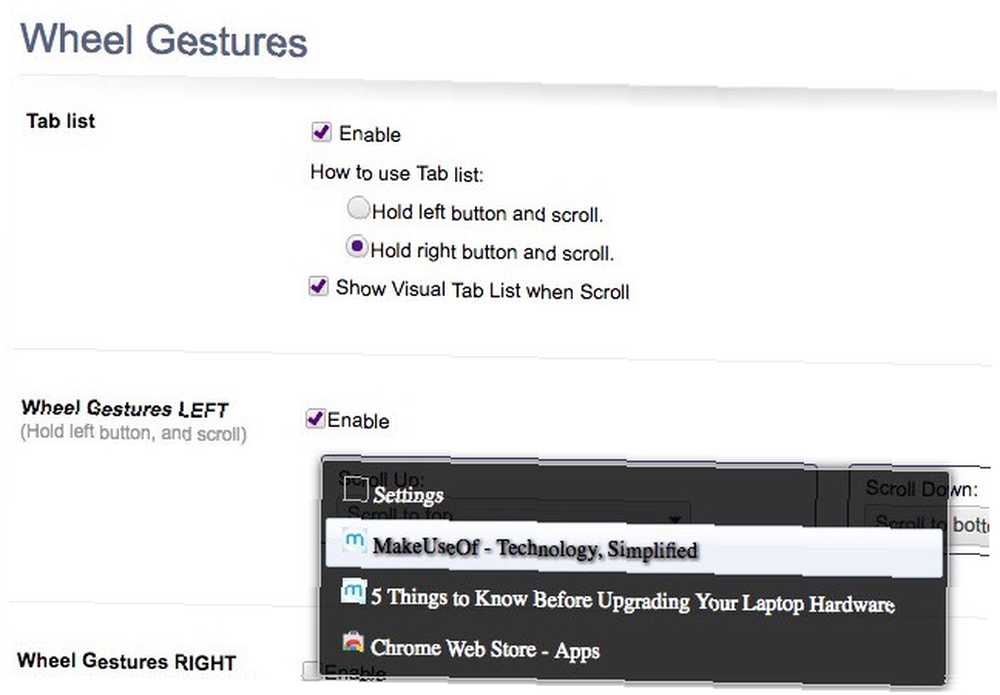
Una vez que se sienta cómodo usando los gestos predeterminados, no dude en agregar otros personalizados en Configuración> Gestos del mouse> Nuevo y explore algunas de las configuraciones avanzadas. También es posible que desee jugar con apariencias gestuales.
Si desconfía de los permisos que crxMouse Chrome Gestures solicita antes de la instalación, puede obtener una extensión diferente que se basa en esta (encontrará una referencia a crxMouse en la descripción de la extensión) de Chrome Web Store.
¿Hay extensiones de gestos en Safari / Chrome como AllinOne para Firefox? CrxMouse parece recopilar sus datos no les gusta eso.
- Jenneke (@Puppetbrain) 7 de mayo de 2015
Si crxMouse Chrome Gestures es demasiado complejo para sus gustos, experimente con smartUp Gestures y miniGestures.
Tenga en cuenta que los gestos del mouse no funcionan en ciertas páginas como Chrome Web Store y páginas internas de Chrome como Chrome: // configuración y Chrome: // banderas. Esto no tiene nada que ver con la extensión de gestos que está utilizando; esas páginas ya están bloqueadas por razones de seguridad.
En Firefox
Puede omitir su búsqueda de complementos e instalar FireGestures [Ya no está disponible]. Tiene altas calificaciones y es la Complemento más popular para los gestos del mouse en Firefox.
Con FireGestures, puede ejecutar una amplia gama de comandos utilizando una combinación de botones del mouse, pulsaciones de teclas y desplazamiento de la rueda del mouse. Si está en una Mac, también puede configurar gestos de deslizamiento de 3 y 4 dedos para el panel táctil.
Aquí hay una instantánea de los gestos que el complemento ya ha configurado para ti.

Puede acceder a la lista anterior en Herramientas> Complementos> FireGestures> Preferencias> Asignación. los Preferencias La sección le ofrece bastantes opciones para configurar los gestos del mouse a su gusto: puede especificar qué botón del mouse debe activar un gesto, activar los gestos de la rueda de pestañas, obtener scripts para agregar funciones especiales, etc..
Ahí son alternativas a FireGestures. All-in-one Gestures es uno de ellos y hasta ahora ha hecho un trabajo decente, pero su desarrollador parece haberlo abandonado y el complemento tiene fallas en las últimas versiones de Firefox. Sin embargo, no se preocupe, porque Mouse Gestures Suite se ha intensificado como una alternativa efectiva a los gestos todo en uno y FireGestures.
En la ópera
No necesita una extensión para usar gestos del mouse en Opera (o en Vivaldi). Todo lo que tiene que hacer es activar la función incorporada de gestos del mouse. Para hacer esto, vaya a Preferencias> Navegador> Atajos y marque la casilla junto a Habilitar gestos del mouse.
Haga clic en el Aprende más enlace junto a esta configuración para ver una lista de los gestos predeterminados y las acciones que activan.
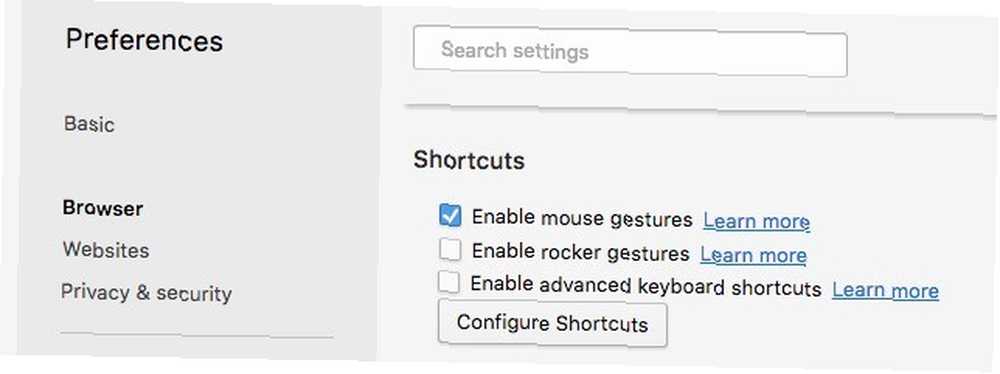
Opera también admite gestos rockeros, que implican hacer clic alternativamente entre los botones izquierdo y derecho del mouse para moverse hacia adelante y hacia atrás entre las páginas en el historial de una pestaña. Opera es inteligente de esa manera. Incluye algunas funciones útiles como VPN gratis Obtenga VPN ilimitada gratis en el nuevo navegador de escritorio Opera Obtenga VPN ilimitada gratis en el nuevo navegador de escritorio Opera Opera está haciendo mucho para atraer a los usuarios, y su última característica es una maravilla. ¡Opera ahora viene con VPN ilimitada y gratuita de por vida! y compresión de página para conexiones lentas por defecto.
Si desea agregar gestos personalizados o ajustar las acciones vinculadas a los gestos predeterminados, tendrá que mirar más allá del conjunto de funciones de Opera. Ya que es fácil instalar extensiones de Google Chrome en Opera Cómo instalar extensiones de Google Chrome en el navegador Opera Cómo instalar extensiones de Google Chrome en el navegador Opera Opera está haciendo un caso para que pueda cambiar a él. Hay un pequeño problema: extensiones. ¿Qué pasaría si pudieras instalar extensiones de Chrome en Opera? Es fácil, así que aquí hay una guía rápida. con Download Chrome Extension, recomendamos instalar crxMouse Chrome Gestures incluso en Opera para opciones avanzadas de gestos. Sin embargo, para muchos de nosotros, seguir las funciones predeterminadas de navegación del mouse de Opera funcionará bien.
@karlequin por cierto, re: navegadores, yo uso Opera. Tiene peculiaridades, pero también tiene MOUSE GESTURES. Navegación más rápida en el oeste!
- Melanie (@Rattify) 1 de septiembre de 2015
En Safari
Parece que no hay una extensión decente para usar los gestos del mouse en Safari, por lo que tendrá que contentarse con los gestos básicos del mouse integrados en macOS. Encontrará la configuración de estos en Preferencias del sistema> Ratón.
Para obtener opciones avanzadas de gestos que vayan con su Magic Mouse (en Safari y otras aplicaciones de macOS), instale BetterTouchTool. En cualquier caso, macOS funciona mejor con un panel táctil. Por qué OS X funciona mejor con un panel táctil. ¿Por qué OS X funciona mejor con un panel táctil? enfoque. .
En Microsoft Edge
Microsoft Edge finalmente admite extensiones, y hay una disponible para ocuparse de las tareas básicas del navegador con movimientos del mouse. Su nombre es difícil de olvidar: gestos del mouse.
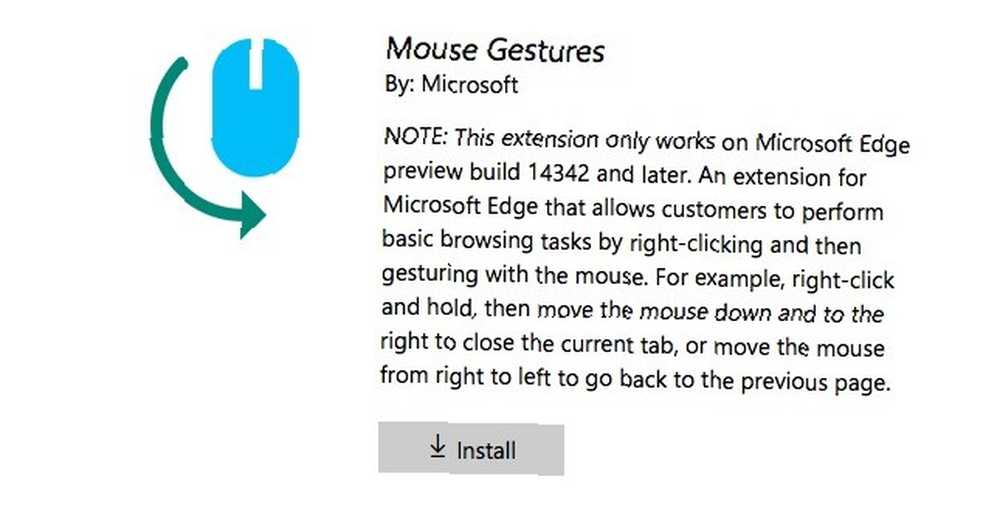
Una vez que instale la extensión, haga clic y mantenga presionado el botón derecho del mouse para activar un gesto y arrastre el mouse en forma aleatoria para obtener una vista previa de los gestos disponibles para usted. Para acceder a la configuración de gestos, haga clic en el icono de la extensión en el Mas acciones menú.
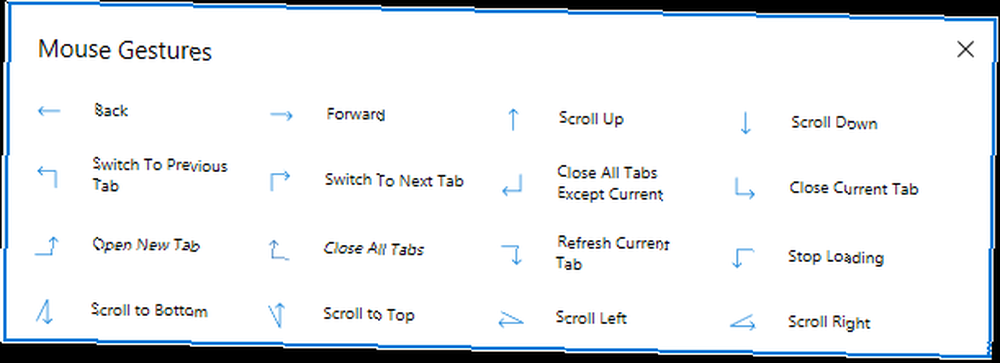
Si los gestos no funcionan en una página web, podría deberse a que tenía la página abierta antes de instalar la extensión. Si ese es el caso, una actualización de la página debería hacer que los gestos funcionen. Tenga en cuenta que los gestos del mouse no funcionarán en la vista de lectura y, a veces, en páginas con demasiado contenido.
también, aquí le mostramos cómo instalar una extensión en Edge y excelentes para probar 10 Las mejores extensiones del navegador Microsoft Edge que debe probar hoy 10 Las mejores extensiones del navegador Microsoft Edge que debe probar hoy La última actualización de Windows 10 finalmente trae las extensiones del navegador a Microsoft Edge. Hemos examinado el puñado de extensiones disponibles y le mostramos cuáles valen la pena.. .
Haga clic en N Navegación de desplazamiento
Debemos advertirle que con la utilidad de las extensiones de gestos del mouse viene la amenaza de spyware y adware. No pensé que las extensiones de navegador podrían ser riesgosas 4 Extensiones de navegador malicioso que ayudan a los piratas informáticos a atacar a sus víctimas 4 Extensiones de navegador malicioso que ayudan a los hackers a atacar a sus víctimas Se equivocaría al pensar que todas las extensiones de navegador están diseñadas para ayudarlo. Ya sea que las extensiones exploten vulnerabilidades o envíen datos a los piratas informáticos, es hora de estar atentos sobre cómo mejorar su navegador. ? Piensa otra vez. Smooth Gestures, una popular extensión de Chrome para gestos de mouse, estuvo involucrada en una controversia de spyware. Recomendamos hacer una pequeña excavación por su cuenta antes de decidirse por cualquier extensión para uso regular.
Gracias @vivaldibrowser por incluir gestos del mouse <3 It's the one thing I've really missed in the other browsers. #VivaldiGetsIt
- Lofe (@adamantiumz) 30 de julio de 2016
Una vez que se acostumbre a los gestos del mouse en su navegador, también querrá usarlos en otras aplicaciones. Eso es fácil de hacer si instala las herramientas correctas de gestos del mouse. Acciones aún más potentes de BetterTouchTool que debe conocer. Acciones aún más potentes de BetterTouchTool que debe conocer. en la punta de tus dedos. .
¿Usas gestos del mouse? ¿Qué personalizados has configurado que son súper convenientes? Cuéntanos más sobre ellos.
Créditos de imagen: mano que sostiene el ratón por leungchopan a través de Shutterstock











